So stoppen Sie einfach automatische Updates in Windows 10
Die automatische Aktualisierungsfunktion des Computers kann dazu führen, dass der Computer plötzlich in den Aktualisierungsstatus wechselt, was sich auf unsere Verwendung auswirkt. Wie können wir automatische Aktualisierungen in Win10 einfach deaktivieren? Der folgende Editor gibt Ihnen eine detaillierte Einführung, wie Sie automatische Aktualisierungen einfach deaktivieren können Updates in Win10 können bei Interesse vorbeischauen.
1. Klicken Sie mit der rechten Maustaste auf den leeren Bereich der Taskleiste unten und wählen Sie „Task-Manager“ in der Optionsliste, um ihn zu öffnen.
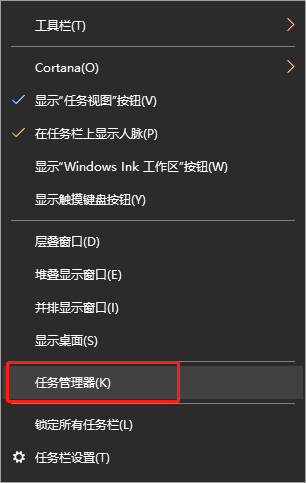
2. Nachdem Sie die neue Benutzeroberfläche aufgerufen haben, klicken Sie unten auf die Schaltfläche „Service öffnen“.
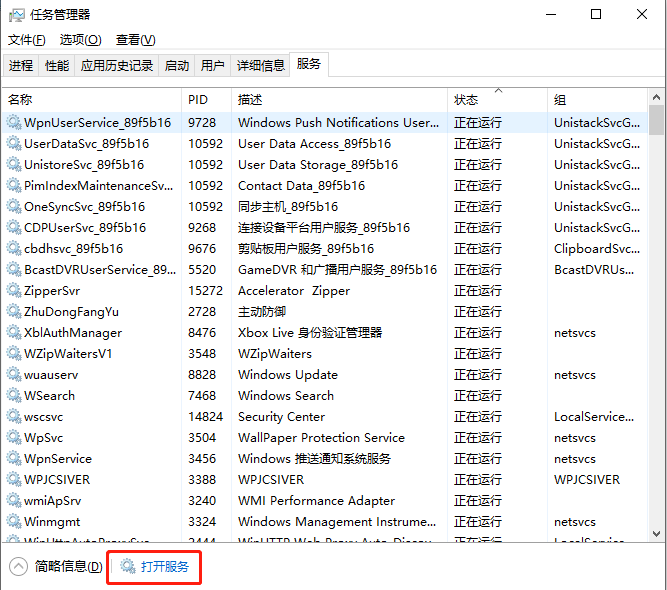
3. Suchen Sie in der neuen Oberfläche, die sich öffnet, rechts nach „Windows Update“, klicken Sie mit der rechten Maustaste und wählen Sie zum Öffnen „Eigenschaften“.
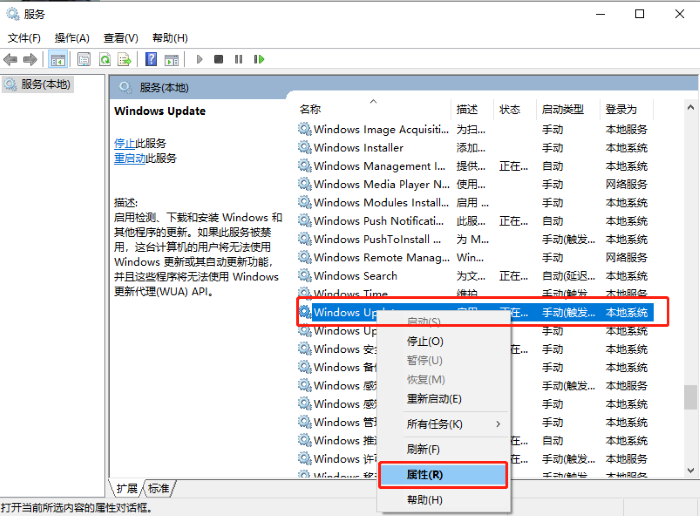
4. Ändern Sie den „Starttyp“ im Fenster auf „Deaktiviert“ und klicken Sie dann unter „Dienststatus“ auf die Schaltfläche „Stopp“.
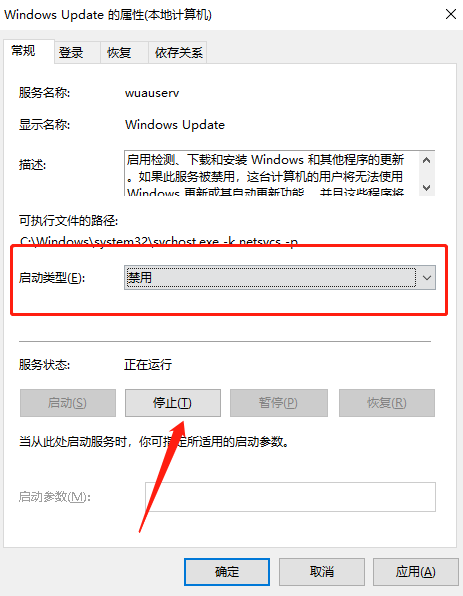
5. Wechseln Sie abschließend zur Registerkarte „Wiederherstellung“, ändern Sie unten „Erster Fehler“ in „Kein Betrieb“ und klicken Sie zum Speichern auf „OK“.
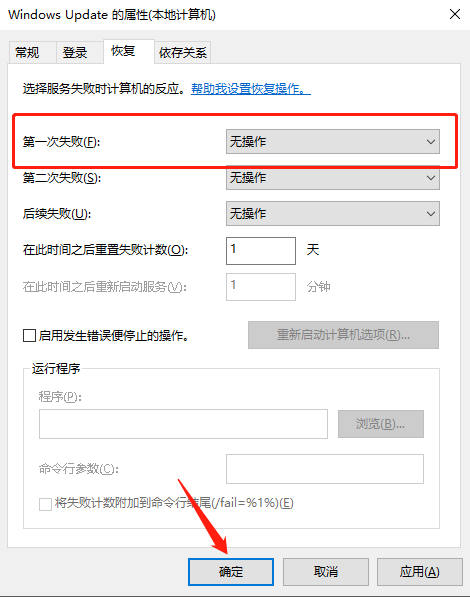
Das obige ist der detaillierte Inhalt vonSo stoppen Sie einfach automatische Updates in Windows 10. Für weitere Informationen folgen Sie bitte anderen verwandten Artikeln auf der PHP chinesischen Website!

Heiße KI -Werkzeuge

Undresser.AI Undress
KI-gestützte App zum Erstellen realistischer Aktfotos

AI Clothes Remover
Online-KI-Tool zum Entfernen von Kleidung aus Fotos.

Undress AI Tool
Ausziehbilder kostenlos

Clothoff.io
KI-Kleiderentferner

AI Hentai Generator
Erstellen Sie kostenlos Ai Hentai.

Heißer Artikel

Heiße Werkzeuge

Notepad++7.3.1
Einfach zu bedienender und kostenloser Code-Editor

SublimeText3 chinesische Version
Chinesische Version, sehr einfach zu bedienen

Senden Sie Studio 13.0.1
Leistungsstarke integrierte PHP-Entwicklungsumgebung

Dreamweaver CS6
Visuelle Webentwicklungstools

SublimeText3 Mac-Version
Codebearbeitungssoftware auf Gottesniveau (SublimeText3)

Heiße Themen
 1377
1377
 52
52
 Was ist neu in Windows 11 KB5054979 und wie Sie Update -Probleme beheben
Apr 03, 2025 pm 06:01 PM
Was ist neu in Windows 11 KB5054979 und wie Sie Update -Probleme beheben
Apr 03, 2025 pm 06:01 PM
Windows 11 KB5054979 Update: Installationshandbuch und Fehlerbehebung Für die Windows 11 24H2 -Version hat Microsoft das kumulative Update KB5054979 veröffentlicht, das mehrere Verbesserungen und Fehlerbehebungen enthält. In diesem Artikel wird Sie über die Installation dieses Updates geleitet und eine Lösung für den Installationsfehler bereitgestellt. Über Windows 11 24H2 KB5054979 KB5054979 wurde am 27. März 2025 veröffentlicht und ist ein Sicherheitsaktualisierung für Windows 11 24H2 -Versionen.NET Framework 3.5 und 4.8.1. Dieses Update verbessert die Sicherheit und
 Wie kann ich KB5053602 in Windows 11 nicht installieren?
Mar 13, 2025 am 10:00 AM
Wie kann ich KB5053602 in Windows 11 nicht installieren?
Mar 13, 2025 am 10:00 AM
Der am 11. März 2025 veröffentlichte KB5053602 -Patch zielt auf Windows 11 Editions 22H2 und 23H2 ab und erhöht das Betriebssystem auf OS.
 Spotlight auf KB5053606 nicht für Windows 10 installiert, genaue Schritte
Mar 13, 2025 pm 08:02 PM
Spotlight auf KB5053606 nicht für Windows 10 installiert, genaue Schritte
Mar 13, 2025 pm 08:02 PM
Windows 10 KB5053606 Update Installation fehlgeschlagen? Dieser Leitfaden bietet effektive Lösungen! Viele Benutzer haben Probleme, das Windows 10 KB5053606 -Update zu installieren, das am Dienstag im Patch von Microsoft im März 2025 veröffentlicht wurde, z. Updates können beim Herunterladen oder Installation oder Fehlercodes angezeigt werden, wie z. B. 0x800F0922, 0xD000034, 0x80070437 und 0x80072efe. KB5053606 -Installationsfehler wird normalerweise durch eine Vielzahl von Gründen verursacht, einschließlich Windows -Update -Komponentenfehler, Systemdateiversorgung und Festplatte
 Wie kann ich in Microsoft Office 'Etwas schiefgegangen' -Fehler -Tag 7Q6Ch beheben?
Mar 15, 2025 am 02:00 AM
Wie kann ich in Microsoft Office 'Etwas schiefgegangen' -Fehler -Tag 7Q6Ch beheben?
Mar 15, 2025 am 02:00 AM
Das Fehler -Tag 7Q6Ch in Microsoft Office „Etwas schiefgegangen ist“ stört Ihren Workflow bei wesentlichen Aufgaben wie das Erstellen von Dokumenten oder die Bearbeitung von E -Mails A.
 Was ist, wenn KB5053598 unter Windows 11 nicht installiert wird? Fixes hier
Mar 13, 2025 pm 08:03 PM
Was ist, wenn KB5053598 unter Windows 11 nicht installiert wird? Fixes hier
Mar 13, 2025 pm 08:03 PM
Microsofts Update vom 11. März 2025, KB5053598, ist ein entscheidender Patch für Windows 11 24H2 (Betriebssystem Build 26100.3476). Dieser Minitool -Leitfaden deckt alles ab, was Sie wissen müssen, einschließlich der Fehlerbehebung bei Installationsproblemen. Was ist neu in KB5053598? Veröffentlicht auf
 GTA V Enhanced ERR_GFX_D3D_NOD3D12, schnelle Lösung auf 4 Wege
Mar 14, 2025 pm 08:04 PM
GTA V Enhanced ERR_GFX_D3D_NOD3D12, schnelle Lösung auf 4 Wege
Mar 14, 2025 pm 08:04 PM
GTA 5 Enhanced ERR_GFX_D3D_NOD3D12 FEHLER -FERTUNG Grand Theft Auto V Enhanced (GTA 5 Enhanced) ist ein aktualisiertes Spiel, aber einige Spieler begegnen auf den Fehler "ERR_GFX_D3D_NOD3D12: DIRECTX 12 Adapter oder Runner Found" beim Starten. Dieser Artikel enthält mehrere Lösungen. Fehlerursache: Dieser Fehler zeigt normalerweise an, dass Ihrem System eine DirectX 12 -Laufzeitbibliothek oder eine kompatible DirectX 12 -Grafikkarte fehlt. Lösung: Methode 1: Installieren Sie die DirectX -Laufzeitbibliothek Inspektion
 Wie kann ich KB5053598 in Windows 11 nicht installieren?
Mar 13, 2025 am 10:01 AM
Wie kann ich KB5053598 in Windows 11 nicht installieren?
Mar 13, 2025 am 10:01 AM
Windows 11 erhält regelmäßige Updates, um die Sicherheit zu verbessern, Fehler zu beheben und neue Funktionen einzuführen. Ein Aspekt dieses Aktualisierungsprozesses ist der Patch -Dienstag, der auftritt
 KI-Limit-Dateispeicherort und gespeicherte Dateischutzanleitung
Mar 17, 2025 pm 10:05 PM
KI-Limit-Dateispeicherort und gespeicherte Dateischutzanleitung
Mar 17, 2025 pm 10:05 PM
Mastering AI Limits Speicherort und Schutz der Datei speichern: Ein umfassender Leitfaden Planen, in das actionreiche Science-Fiction-RPG, KI-Limit einzusteigen, am 27. März 2025 starten? Das Verständnis Ihres Speicherorts der Datei speichern und robuste Schutzmethoden implementieren, ist




